无线网络摄像机
- 格式:pdf
- 大小:5.20 MB
- 文档页数:73

无线摄像机的使用方法无线摄像机是一种可以通过无线信号传输图像和声音的监控设备。
它广泛应用于家庭安防、商业安保、交通监控、电子追踪等领域。
下面,我将详细介绍无线摄像机的使用方法。
第一步:准备工作在使用无线摄像机之前,我们需要做一些准备工作。
首先,我们需要购买一台无线摄像机,它通常由摄像头、无线传输器和电源组成。
其次,我们需要确定安装位置,选择一个合适的位置来安装摄像机,以便于监控我们想要监控的区域。
第二步:安装摄像机将摄像机安装在事先确定的位置上。
通常情况下,摄像机可以通过螺丝固定在墙壁或天花板上。
确保摄像机安装牢固,并且视角能够覆盖到我们想要监控的区域。
第三步:连接电源将摄像机的电源线插入电源插座。
有些无线摄像机可以使用电池供电,可以不用连接电源线。
不过,我们需要定期更换电池来保证摄像机的正常运行。
第四步:连接接收器接收器是用来接收摄像机传输的信号的设备。
将接收器连接到电源插座,并通过视频线和音频线将接收器与电视、电脑或监视器连接起来。
第五步:设置摄像机一般来说,无线摄像机都有一些设置选项,如分辨率、亮度、对比度等。
我们可以根据自己的需要对摄像机进行一些设置,以获得更好的观看效果。
第六步:测试摄像机在使用无线摄像机之前,我们需要测试一下摄像机的工作情况。
打开电视或监视器,确保接收器已经连接好,并且接收到了摄像机传输的信号。
如果一切正常,我们就可以开始观看摄像机传输的图像和声音了。
第七步:远程观看有些无线摄像机支持远程观看功能。
我们可以通过手机、平板电脑或电脑等设备远程连接到摄像机,实时观看摄像机传输的图像和声音。
需要注意的是,这一功能通常需要连接互联网,并进行相关的设置和授权。
第八步:保养和维护使用无线摄像机的过程中,我们需要定期保养和维护摄像机,以确保它的正常运行。
定期清洁摄像机的镜头,避免积灰和脏污影响图像质量。
如果摄像机出现故障,可以联系生产厂家或售后服务人员进行维修和维护。
总结起来,使用无线摄像机的步骤包括准备工作、安装摄像机、连接电源、连接接收器、设置摄像机、测试摄像机、远程观看以及保养和维护。

是深圳市吉祥腾达科技有限公司的注册商标。
文中提及的其它商标或商品名称均是他们所属公司的商标或注册商标。
本产品的所有部分,包括配件和软件,其版权属深圳市吉祥腾达科技有限公司所有,在未经过深圳市吉祥腾达科技有限公司许可的情况下,不得任意拷贝、抄袭、仿制或翻译。
本手册仅作为使用指导,文中的所有图片和产品规格参数仅供参考,随着软件或硬件的升级会略有差异,如有变更,恕不另行通知。
Tenda保留在没有任何通知或者提示的情况下对本手册的内容进行修改的权利。
Tenda尽全力在本手册中提供准确的信息,但是Tenda并不确保手册内容完全没有错误,本手册中的所有陈述、信息和建议也不构成任何明示或暗示的担保。
如需了解更多产品信息,请浏览我们的网站:1.产品概述 (5)1.1包装清单 (5)1.2系统要求 (5)1.3简介 (5)1.4特性 (5)1.5硬件概述 (6)2.安装设备 (7)2.1设备组装 (7)2.2设备安装 (7)3.手机观看与配置 (8)3.1手机客户端下载和安装 (8)3.2摄像机无线连接设置 (8)3.3手机客户端观看 (16)3.4摄像机设置和管理 (17)3.4.1查看TF卡录像 (17)3.4.2查看手机端图片/录像 (18)3.5高级配置 (21)3.5.1修改设备名称 (22)3.5.2修改设备密码 (23)3.5.3设置和修改设备WiFi (24)3.5.4SD卡录像设置(报警/全时录像、格式化SD卡) (25)3.5.5红外设置 (27)3.5.6设置时间 (29)3.5.7Email报警设置 (29)3.5.8FTP设置 (30)3.5.9DDNS设置 (32)3.5.10指示灯设置 (32)3.5.11用户管理 (33)3.5.12重启摄像机 (34)3.5.13常见问题 (35)4.电脑观看与配置 (35)5.Web观看与配置 (36)5.1如何登录Web配置界面 (36)5.2WEB界面观看 (38)6.官网下载 (40)1.产品概述1.1包装清单请小心打开包装盒,包装盒内应有以下物品:网络摄像机一台 快速安装指南1张电源适配器一个 保修卡一张提示:请严格按照电源适配器要求的输入电压供电,否则会损坏设备,且不享受产品保修。
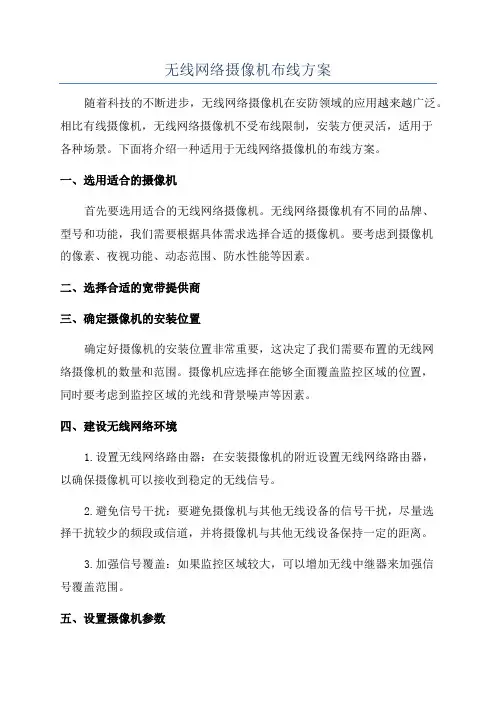
无线网络摄像机布线方案随着科技的不断进步,无线网络摄像机在安防领域的应用越来越广泛。
相比有线摄像机,无线网络摄像机不受布线限制,安装方便灵活,适用于各种场景。
下面将介绍一种适用于无线网络摄像机的布线方案。
一、选用适合的摄像机首先要选用适合的无线网络摄像机。
无线网络摄像机有不同的品牌、型号和功能,我们需要根据具体需求选择合适的摄像机。
要考虑到摄像机的像素、夜视功能、动态范围、防水性能等因素。
二、选择合适的宽带提供商三、确定摄像机的安装位置确定好摄像机的安装位置非常重要,这决定了我们需要布置的无线网络摄像机的数量和范围。
摄像机应选择在能够全面覆盖监控区域的位置,同时要考虑到监控区域的光线和背景噪声等因素。
四、建设无线网络环境1.设置无线网络路由器:在安装摄像机的附近设置无线网络路由器,以确保摄像机可以接收到稳定的无线信号。
2.避免信号干扰:要避免摄像机与其他无线设备的信号干扰,尽量选择干扰较少的频段或信道,并将摄像机与其他无线设备保持一定的距离。
3.加强信号覆盖:如果监控区域较大,可以增加无线中继器来加强信号覆盖范围。
五、设置摄像机参数在布置无线网络摄像机之前,需要根据监控需求设置好摄像机的参数。
包括图像分辨率、帧率、压缩格式、录像模式等。
合理的参数设置可以提高监控效果和存储空间利用率。
六、测试和监控系统在布置无线网络摄像机之后,需要测试其图像质量和稳定性。
可以通过监控软件或手机APP来进行监控和管理摄像机。
同时还可以设置报警功能,以便及时发现异常情况。
总结:。
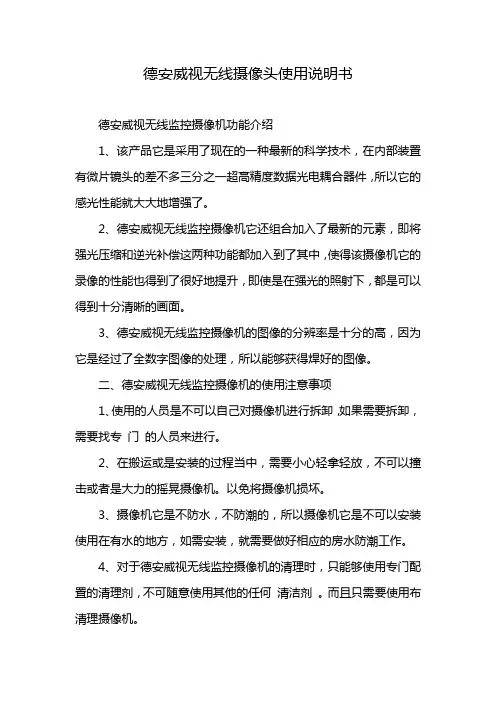
德安威视无线摄像头使用说明书
德安威视无线监控摄像机功能介绍
1、该产品它是采用了现在的一种最新的科学技术,在内部装置有微片镜头的差不多三分之一超高精度数据光电耦合器件,所以它的感光性能就大大地增强了。
2、德安威视无线监控摄像机它还组合加入了最新的元素,即将强光压缩和逆光补偿这两种功能都加入到了其中,使得该摄像机它的录像的性能也得到了很好地提升,即使是在强光的照射下,都是可以得到十分清晰的画面。
3、德安威视无线监控摄像机的图像的分辨率是十分的高,因为它是经过了全数字图像的处理,所以能够获得焊好的图像。
二、德安威视无线监控摄像机的使用注意事项
1、使用的人员是不可以自己对摄像机进行拆卸,如果需要拆卸,需要找专门的人员来进行。
2、在搬运或是安装的过程当中,需要小心轻拿轻放,不可以撞击或者是大力的摇晃摄像机。
以免将摄像机损坏。
3、摄像机它是不防水,不防潮的,所以摄像机它是不可以安装使用在有水的地方,如需安装,就需要做好相应的房水防潮工作。
4、对于德安威视无线监控摄像机的清理时,只能够使用专门配置的清理剂,不可随意使用其他的任何清洁剂。
而且只需要使用布清理摄像机。
5、德安威视无线监控摄像机不可以放置在有阳光直射的地方,应该安装在相对比较阴凉的地方。
因为阳光的直射可能会导致摄像机出现故障。
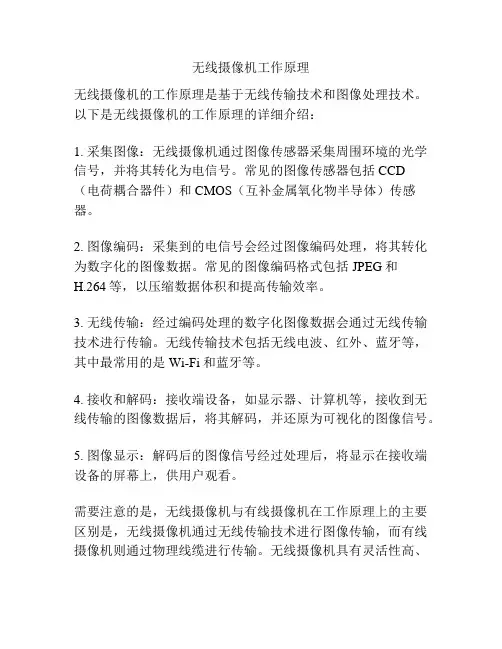
无线摄像机工作原理
无线摄像机的工作原理是基于无线传输技术和图像处理技术。
以下是无线摄像机的工作原理的详细介绍:
1. 采集图像:无线摄像机通过图像传感器采集周围环境的光学信号,并将其转化为电信号。
常见的图像传感器包括CCD
(电荷耦合器件)和CMOS(互补金属氧化物半导体)传感器。
2. 图像编码:采集到的电信号会经过图像编码处理,将其转化为数字化的图像数据。
常见的图像编码格式包括JPEG和
H.264等,以压缩数据体积和提高传输效率。
3. 无线传输:经过编码处理的数字化图像数据会通过无线传输技术进行传输。
无线传输技术包括无线电波、红外、蓝牙等,其中最常用的是Wi-Fi和蓝牙等。
4. 接收和解码:接收端设备,如显示器、计算机等,接收到无线传输的图像数据后,将其解码,并还原为可视化的图像信号。
5. 图像显示:解码后的图像信号经过处理后,将显示在接收端设备的屏幕上,供用户观看。
需要注意的是,无线摄像机与有线摄像机在工作原理上的主要区别是,无线摄像机通过无线传输技术进行图像传输,而有线摄像机则通过物理线缆进行传输。
无线摄像机具有灵活性高、
安装方便等优点,但在信号传输稳定性和抗干扰能力上稍逊于有线摄像机。

无线wifi摄,无线wifi摄像机简介Wi-Fi是一个无线网路通信技术的品牌,由Wi-Fi联盟(Wi-Fi Alliance)所持有。
目的是改善基于IEEE 802. 11标准的无线网路产品之间的互通性。
现时一般人会把Wi-Fi及IEEE 802.11混为一谈。
甚至把Wi-Fi等同于无线网际网路。
802. 11a定义了一个在5GHz ISM频段上的数据传输速率可达54Mbit/s的物理层,802. lib定义了一个在2.4GHz的ISM频段上但数据传输速率高达llMbit/s的物理层。
2.4GHz的ISM频段被世界上绝大多数国家所使用,因此802. lib得到了最为广泛的应用。
苹果公司把口己开发的802. 11标准起名叫AirPorto 1999年工业界成立了Wi-Fi联盟,致力解决符合802. 11标准的产品的生产和设备兼容性问题。
Wi-Fi为制定802. 11无线网络的组织,并非代表无线网络。
我们所说的无线wifi网络摄像机主要是指802. 11无线网络的组织,就跟半常的笔记本,手机wifi同一通信频率的。
由于无线w辻i网络摄像机采用了外置夭线,信号传输稳定性肯定是要比笔记本wifi 的信号要好一些的,原则上跟网络传输原理一样,空旷不超过100米的距离,无线时fi 网络摄像机诞生,大大满足了一些别墅,家庭,商铺等等场合,还有一些不太好布线的地方,完全省去了布线施工的复杂性的,真正的变工程为产品。
无线网络连接(w辻i)如今可谓风靡全球,学校,医院,公交车,甚至厕所,它的身影简直就是无处不在,因此,监控系统中,尤其是家用监控系统,如果连不上叭fi,那可就是跟不上时代的步伐了。
那么网络摄像机怎么设置Wifi功能?一下是一个简单的例子,可供参考。
网络摄像机设置Wifi设备联网连接摄像机之前,请检查电源适配器输出电压是否为5Y;请确认您使用网络摄像机的地方已经具备网络条件,通过该网络,您可以访问互联网;按下图的方式,用网线连接设备与路由器,并给设备加电,稍等两分钟,设备将进入正常工作状态。

安装支架设计,根据现场需要,可以上下左右调整。
用途一、安装在固定位置,利用WIFI信号,无线连接至就近WIFI AP点,形成无线音视频联络监控系统;用途二、安装在移动目标上,例如人员、车辆、提升等,利用WIFI信号,无线连接至就近WIFI AP点,自动漫游切换,AP间切换时间小于1秒,形成无线移动音视频联络监控系统。
1.3 型号说明品种:TK-W-02本安型网络无线移动摄像仪1.4 外形尺寸外形尺寸:216mm×90mm(直径)重量:约2.0Kg2.环境和贮运条件2.1 环境条件a)环境温度:0℃~40℃;b)平均相对湿度:不大于95%(25℃);c)大气压力:86kPa~106 kPa;d)煤矿井下有瓦斯,煤尘等爆炸危险的环境,但无破坏绝缘的腐蚀性气体场合;e)有溅水或淋水的场所;f)无显著冲击的场所。
2.2贮运条件a)高温:+60℃;b)低温:-40℃;c)平均相对湿度:95%(25℃);d)振动:加速度20m/s2;e)冲击:峰值加速度300m/s2。
3.主要技术参数3.1 供电电源:直流12~18V(由本安电源或本安UPS供电)3.2 额定工作电压:DC8V3.3 工作电流:≤600mA3.4摄像仪指标为:a)最低照度:0.2Lux/F1.4;b)环境照度:3~30Luxc)水平清晰度:优于350TV线d)灰度:优于7级3.5输出方式有以下二种:a)无线信号输出2.4G,802.11/b/g/n。
b)双绞线输出:标准五类双绞线。
3.6 无线传输距离:不小于250米4.工作原理本摄像机由本安外壳、镜头、摄像机、无线发射板以及接线端子组成。
外界景物的光线通过玻璃视窗进入镜头,聚焦在摄像头的显示芯片上,由摄像头输出数字信号,经过无线发射板,输出WIFI无线信号。
连着至就近的WIFI基站(或者AP点)。
该摄像仪内部电路进行了特别的本安处理,以确保其本安性能。
5.安装调试5.1设备的外部接线为5芯线,其中红色表示电源正,黑色为电源负,黄色为MIC,白色为音频地,绿色为speaker。
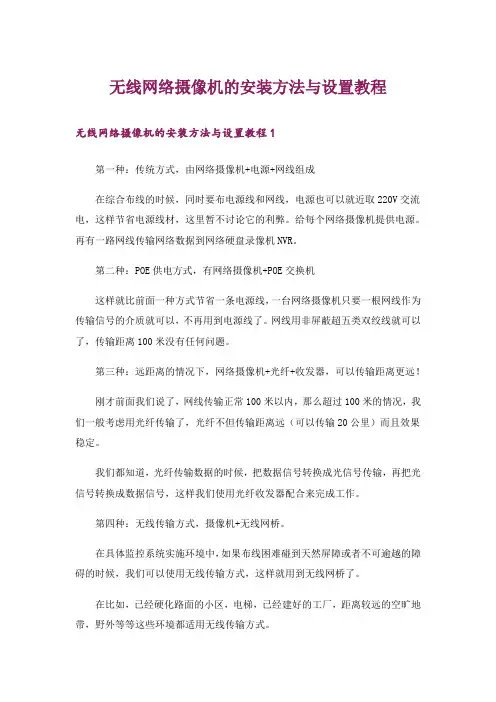
无线网络摄像机的安装方法与设置教程无线网络摄像机的安装方法与设置教程1第一种:传统方式,由网络摄像机+电源+网线组成在综合布线的时候,同时要布电源线和网线,电源也可以就近取220V交流电,这样节省电源线材,这里暂不讨论它的利弊。
给每个网络摄像机提供电源。
再有一路网线传输网络数据到网络硬盘录像机NVR。
第二种:POE供电方式,有网络摄像机+POE交换机这样就比前面一种方式节省一条电源线,一台网络摄像机只要一根网线作为传输信号的介质就可以,不再用到电源线了。
网线用非屏蔽超五类双绞线就可以了,传输距离100米没有任何问题。
第三种:远距离的情况下,网络摄像机+光纤+收发器,可以传输距离更远!刚才前面我们说了,网线传输正常100米以内,那么超过100米的情况,我们一般考虑用光纤传输了,光纤不但传输距离远(可以传输20公里)而且效果稳定。
我们都知道,光纤传输数据的时候,把数据信号转换成光信号传输,再把光信号转换成数据信号,这样我们使用光纤收发器配合来完成工作。
第四种:无线传输方式,摄像机+无线网桥。
在具体监控系统实施环境中,如果布线困难碰到天然屏障或者不可逾越的障碍的时候,我们可以使用无线传输方式,这样就用到无线网桥了。
在比如,已经硬化路面的小区,电梯,已经建好的工厂,距离较远的空旷地带,野外等等这些环境都适用无线传输方式。
无线网桥,可以将网络信号转换成无线电波进行点对点的传输。
成对使用。
由于点对点定向传输,可以实现远距离的无线传输,从几百米到几十公里。
使用无线网桥的施工注意点:在发射和接收端之间不能有遮挡,不能有障碍。
这样信号传输才会稳定。
注意事项为什么现在主流用PoE交换机做网络监控系统,有下面几个优点:1,节省线材,节省布线时间,节省布线人工,提供工程施工效率。
2,不用电源,就不涉及到强电,不会有触电危险,减少故障概率,降低维护成本。
3,降低施工难度,简单方便,容易上手,工程布线也更美观。
以上四种方式,是网络监控系统常用的四种传输方式,我们在做具体的监控工程项目的时候,必须根据现场的环境和业主的要求,来选择最合适的传输方式,这样才能既让业主花最少的经济也不影响监控工程效果。
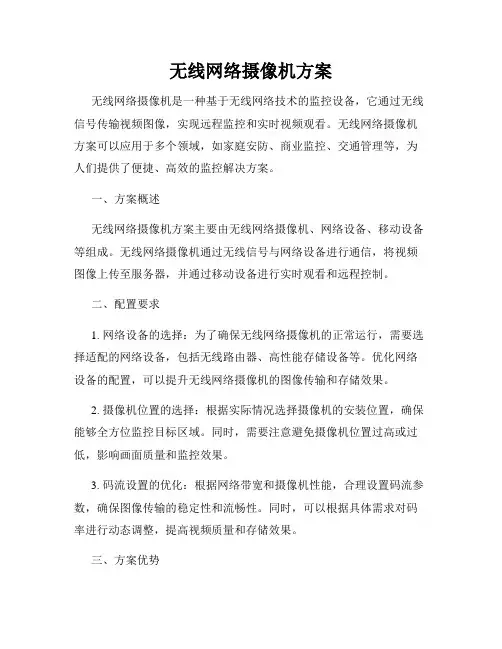
无线网络摄像机方案无线网络摄像机是一种基于无线网络技术的监控设备,它通过无线信号传输视频图像,实现远程监控和实时视频观看。
无线网络摄像机方案可以应用于多个领域,如家庭安防、商业监控、交通管理等,为人们提供了便捷、高效的监控解决方案。
一、方案概述无线网络摄像机方案主要由无线网络摄像机、网络设备、移动设备等组成。
无线网络摄像机通过无线信号与网络设备进行通信,将视频图像上传至服务器,并通过移动设备进行实时观看和远程控制。
二、配置要求1. 网络设备的选择:为了确保无线网络摄像机的正常运行,需要选择适配的网络设备,包括无线路由器、高性能存储设备等。
优化网络设备的配置,可以提升无线网络摄像机的图像传输和存储效果。
2. 摄像机位置的选择:根据实际情况选择摄像机的安装位置,确保能够全方位监控目标区域。
同时,需要注意避免摄像机位置过高或过低,影响画面质量和监控效果。
3. 码流设置的优化:根据网络带宽和摄像机性能,合理设置码流参数,确保图像传输的稳定性和流畅性。
同时,可以根据具体需求对码率进行动态调整,提高视频质量和存储效果。
三、方案优势1. 灵活性高:无线网络摄像机可以通过无线信号传输视频,摆脱了传统有线摄像机的限制,可以随时随地安装和移动。
用户可以根据需求自由选择摄像机的位置,实现目标区域的全方位监控。
2. 实时性强:通过无线网络传输视频图像,用户可以随时实时观看监控画面,及时发现异常情况,并进行相应的处理。
实时性强的特点,使得无线网络摄像机方案在安防监控等领域具有重要的应用价值。
3. 扩展性好:无线网络摄像机方案支持多点接入和远程访问,可以同时连接多个摄像机,并通过移动设备进行远程观看和控制。
用户可以通过扩展摄像机数量和添加存储设备等方式,满足不同场景下的监控需求。
四、方案应用1. 家庭安防:无线网络摄像机可以安装在家庭的重要位置,如大门、窗户等,实时监控家庭的安全情况。
用户可以通过手机App随时观看家中的画面,提升家庭安全防护能力。

无线wifi网络摄像机局域网能使用吗?很多朋友在询问,无线网络摄像机使用局域网有用吗?会不会影响网速?其实如果是采用局域网的话,那关系不大,通过外网的话可能会对网速造成一定的影响,观看监控视频的画面可能会卡,观看画面可能会出现不流畅的情况,所以购买网络摄像机,尽量选择码流小的,像微视家JN系列,采用H.264压缩格式,码流更小,更便于网络传送,对网速的影响不大。
无线远程视频监控系统由站点(视频采集设备、无线视频监控终端)、接入点(AP)、视频服务器组成。
作为无线WiFi 视频监控系统的移动终端,首先对微视家无线网络摄像机进行无线设置。
本系统以凯聪品牌摄像头为例进行操作介绍。
1.搜索并配置局域网下的网络摄像机。
在组网中可以直接登录无线路由器来查看与无线路由器连接的网络摄像头的IP,这样就很方面的找到需要的IP 地址。
2.局域网监控。
在通过无线路由器查看到IP 之后,在默认浏览器中输入网络摄像头的IP 地址,会弹出一个登陆框,填入摄像机的登陆用户名和登陆密码,登陆网络摄像机。
登陆成功后既可以看到监控画面了。
3.无线设置。
要实现摄像头的无线功能,必须先对摄像头进行设置,同时也需要对无线路由器进行设置。
登陆路由器,进入路由器的“无线设置”下的“基本设置”,查看路由器的SSID (ServiceSet Identifier,服务集标识符)。
在浏览器中登陆摄像机后,设置与路由器SSID 的绑定,以确保摄像头每次都能连接到指定路由器。
4.语音和录像设置。
网络摄像机自带拾音器,只要外接一个小音箱后,就可以启用语音功能。
登陆摄像机后,启用摄像机的双向语音和录像功能。
网络摄像机的操作界面,可以对摄像机进行操作,转到云台和录像等,同时也可以在IE 中显示摄像机当前的时间以及摄像机的名称。
5.多画面视频监控。
完成单画面的视频监控画面后,要实现多画面的视频监控需要对无线网络摄像机进行设置,选择设备管理里的多路设备设置,添加一路设备的信息,输入需要添加的网络摄像机的IP,重启后,重新进去监控画面,选择设备状态,即可选择多路视频监控,多画面的监控。
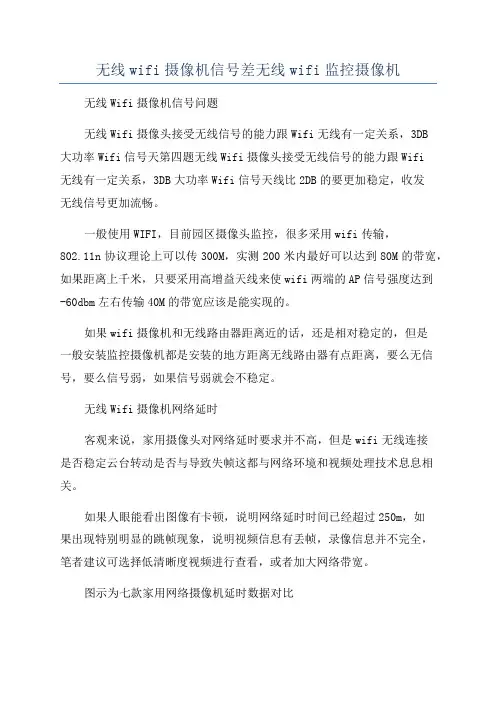
无线wifi摄像机信号差无线wifi监控摄像机无线Wifi摄像机信号问题无线Wifi摄像头接受无线信号的能力跟Wifi无线有一定关系,3DB大功率Wifi信号天第四题无线Wifi摄像头接受无线信号的能力跟Wifi无线有一定关系,3DB大功率Wifi信号天线比2DB的要更加稳定,收发无线信号更加流畅。
一般使用WIFI,目前园区摄像头监控,很多采用wifi传输,802.11n协议理论上可以传300M,实测200米内最好可以达到80M的带宽,如果距离上千米,只要采用高增益天线来使wifi两端的AP信号强度达到-60dbm左右传输40M的带宽应该是能实现的。
如果wifi摄像机和无线路由器距离近的话,还是相对稳定的,但是一般安装监控摄像机都是安装的地方距离无线路由器有点距离,要么无信号,要么信号弱,如果信号弱就会不稳定。
无线Wifi摄像机网络延时客观来说,家用摄像头对网络延时要求并不高,但是wifi无线连接是否稳定云台转动是否与导致失帧这都与网络环境和视频处理技术息息相关。
如果人眼能看出图像有卡顿,说明网络延时时间已经超过250m,如果出现特别明显的跳帧现象,说明视频信息有丢帧,录像信息并不完全,笔者建议可选择低清晰度视频进行查看,或者加大网络带宽。
图示为七款家用网络摄像机延时数据对比从实测效果来看,IVT云眼在开启高清模式下,丢帧现象严重,而YeCam网络延时表现出色,几乎达到了商用级标准。
其余5款设备表现较大众,如果能减少延时,从视觉体验会是个很大的收获。
网络延时数据对家庭用户来说并不起主导作用,消费者大可通过视觉体验判定产品延时,如果认为卡顿现象严重,显然数据早已爆表。
不需要量化,一切以视觉体验为准。
监控摄像机连接首先将无线网络监控摄像机用网线连接到路由器(有网络的)中,接上天线,然后将电源接上,通电后,检查网络插孔旁的网络指示灯(橙色)(绿色)机器是否正常亮起,若正常机器会进行自检。
无线摄像机怎么进行wifi设置无线摄像机是家庭使用无线网络摄像机,不过应用还不是很广泛,所以一些人还不知道如何安装和进行配置。
下面是店铺为大家整理的关于无线wifi摄像,一起来看看吧!无线wifi摄像的方法操作之前先了解云摄像机的一些基本功能及按键,以摇头机FI-361为例,请看产品示意图。
了解了云摄像机一些基本功能及按键之后就可以进入正式的操作。
首先要将云摄像机连上电源及路由器。
按上图所示把电源、以太网线及无线天线连接上。
等待50秒后,STATE2绿色信号灯每隔3秒闪烁3下,表示云摄像机可正常远程访问。
设备连接正常后几个进入手机操作过程。
以iphone手机为例,在苹果App Store上下载mipc软件客户端。
注:安卓系统手机可在安卓市场、安智市场或play商店下载软件客户端mipc。
A、单台设备登陆:直接扫描或输入云摄像机ID号即可登陆。
相关阅读:无线上网实用使用技巧免费WiFi无线上网技巧一:免费无线WiFi那里找?第一步:查询WiFi接入点,选好你需要的地点,点下一步。
第二步:接着你打开要查询的城市,会看到地图上很多红色的汽泡,这就代表这些地方有WiFi接入点。
第三步:当然想上这些网并不是那么容易,多数是酒店的接入点,总不能蹲墙角吧,所以说,你可以在右边选择热点的类别以及热点的显示范围。
第四步:选择其中一个合适的热点,网络接入商的详细情况就会显示出来,地点以及介绍等信息,非常实用。
免费WiFi无线上网技巧二:免费无线WiFi哪里更高速?利用上面的网址我们很容易找到一些免费热点的大概方位,但是我们到达之后怎样才知道这是是不是覆盖范围呢?并且上网的速度如何呢?总不能龟速畅游吧,其实这也很简单,下载安装这款名为Netstumbler的软件,展开“Channels”选项,这时候Netstumbler 开始进行网络检测、搜索,稍等片刻就能看到结果了。
结果包括SSID、MAC地址、网络速率(Speed)、网络接入类型(Type)、是否有WEP加密(Encryption)等。
无线wifi摄像机工作原理介绍下面是为大家整理的关于无线wifi摄像机的原理,一起来看看吧!无线摄像机简介:无线网络摄像机是通过无线网络传输视频信号的网络摄像机,与普通网络摄像机的区别在于视频信号的传输方式。
从无线传输方式上区分,无线网络摄像机有两种,一种是无线wifi 网络摄像机,另一种是利用移动通讯运营商3G无线信号进行信号传输的网络摄像机。
无线wifi摄像机的原理首先将无线网络监控摄像机用网线连接到路由器(有网络的)中,接上天线,然后将电源接上,通电后,检查网络插孔旁的网络指示灯(橙色)(绿色)机器是否正常亮起,若正常机器会进行自检。
安装软件,MonitorClient是电脑的客户端,P2PWIFICAM是手机端的。
或者包装盒中附送的光碟也有客户端安装程序(有些没有)。
点击屏幕中的“请按此处新增摄像机,将会弹出添加摄像机的窗口。
方法一:在设备ID下的文本框输入UID或者直接按“扫描按钮进行扫描操作,将手机扫描框对着条码进行扫描,当“嘀的一声,就表示扫描成功了,然后摄像机的UID就会出现在设备ID栏。
方法二:点击“搜索,在同一局域网内会搜索到摄像机。
当监控摄像机显示“在线后,点击摄像机的右侧的齿轮,然后进入监控摄像机的修改页面,点击"WIFI设置",在列表中选择需要连接的路由器,输入路由器WIFI密码后,完成WIFI 的设置问题,最后可以把摄像机的网线拔掉,等待摄像机重启并连接上WIFI。
当完成以上步骤之后,软件记住了设备的ID,所以无须再另行添加,就可以利用无线WIFI网络,进行手机电脑程监控了。
一般来说,通过查看有网络问题的客户端的物理位置,就能大致判断出问题所在。
而当所有终端无法连接时,问题可能来自多方面。
比如网络中只有一个接入点,那这个接入点可能就有硬件问题或配置有错误。
另外,也有可能是外界干扰过大,或是无线接入点与有线网络间的连接出现了问题等。
二、接入点的可连接性如何要确定无法连接网络问题的原因,还可以检测一下各终端设备能否正常连接无线接入点。
无线摄像头的原理
无线摄像头是一种可以通过无线网络传输图像信号的摄像设备。
它利用摄像机中的图像传感器将光信号转换为电信号,并通过无线电频率将这些信号转换为无线信号进行传输。
无线摄像头的工作原理主要分为两个部分:图像采集和无线传输。
图像采集部分:无线摄像头利用图像传感器捕捉光信号。
图像传感器通常采用CMOS或CCD技术。
当光线射入传感器时,
它会转换为电信号,传感器将其转化为模拟信号。
然后,模拟信号经过模数转换器(ADC)转换为数字信号。
无线传输部分:数字信号经过处理器进行编码和压缩,以减少数据量。
然后,通过无线电频率将数据转换为无线信号。
无线摄像头通常采用无线传输技术,如Wi-Fi、蓝牙或RF(无线
射频)技术,将编码后的信号发送到接收设备,如电脑、手机或监控器。
接收设备接收到无线信号后,将其解码并解压缩,恢复为原始的数字信号。
然后,数字信号经过处理器转换为图像,并在显示设备上显示。
无线摄像头的工作原理类似于有线摄像头,但其主要区别在于信号传输方式。
因为无线摄像头可以通过无线网络进行传输,所以它具有更大的灵活性和便捷性,可以远程监控或在无线网络覆盖的范围内进行数据传输。
总的来说,无线摄像头的工作原理是通过图像传感器将光信号转换为电信号,通过无线电频率将信号转换为无线信号进行传输,然后接收设备接收并解码信号,最终显示图像。
无线网络摄像机布线方案无线网络摄像机是一种通过无线网络传输视频信号的监控设备。
相比有线网络摄像机,无线网络摄像机具有布线方便、安装灵活等优点。
在布线无线网络摄像机之前,需要进行一些准备工作,包括确定监控区域、选择适合的摄像机型号、确定布局和位置等。
本文将详细介绍无线网络摄像机的布线方案,以帮助读者更好地完成摄像机的布线工作。
第一步:确定监控区域在布线无线网络摄像机之前,需要确定监控区域的大小和布局。
需要确保摄像机能够覆盖到所有需要监控的区域,并确保摄像机的安装位置能够获取到清晰的画面。
一般情况下,用户可以根据实际需求确定需要监控的区域,然后结合摄像机的覆盖范围和视角,选择适当位置进行布线。
第二步:选择适合的摄像机型号根据不同的监控需求,用户可以选择适合的摄像机型号。
常见的摄像机类型有固定焦距摄像机、变焦摄像机、全景摄像机等,用户可以根据监控区域的实际情况选择合适的摄像机型号。
摄像机的画质、清晰度、夜视能力等也是用户在选择摄像机时需要考虑的因素。
第三步:确定布局和位置在确定布局和位置时,需要考虑以下几个问题:1.摄像机的安装高度:一般情况下,摄像机的安装高度应该尽量高,可以防止被破坏,同时也可以提供一个更广阔的监控范围。
2.避免遮挡物:摄像机安装位置应尽量避免遮挡物,如树木、墙角等。
这样可以确保摄像机能够获取到清晰的画面。
3.选择合适的角度:摄像机的摄像角度需要根据监控区域的实际情况进行调整。
一般来说,摄像机应该能够覆盖到需要监控的区域,并保持一个适当的角度,以便能够获取清晰的画面。
第四步:进行摄像机的安装调试在进行摄像机的安装调试时1.连接无线网络:摄像机通过无线网络传输视频信号,因此需要将摄像机连接到用户的无线网络中。
用户可以按照摄像机说明书中的指引,进行无线网络的设置和连接。
2.调整摄像机的画质:用户可以通过调整摄像机的画质参数,如亮度、对比度、色彩等来获取更好的画面效果。
3.测试摄像机的夜视能力:摄像机的夜视能力对于夜间监控非常重要。
无线摄像机的使用方法无线摄像机是一种可以通过无线网络进行实时传输和监控的摄像设备。
它广泛应用于家庭安防、商业监控、交通监控、智能建筑等领域。
下面将详细介绍无线摄像机的使用方法。
1.购买合适的无线摄像机:在选择无线摄像机时,应根据需要选择合适的型号和功能。
通常无线摄像机有不同的分辨率、存储容量、夜视功能等特点。
可以根据自己的需求选择合适的摄像机。
2.安装摄像机:将无线摄像机固定在合适的位置,可以使用支架或固定器将摄像机安装在墙壁、天花板或其他适合的位置上。
确保摄像机安装稳固,以防止被人为破坏。
3.配置网络连接:无线摄像机通常需要连接到无线网络或局域网中,以实现视频传输和监控。
首先,确保摄像机的无线功能开启,并找到所在网络的SSID(网络名称)。
然后,在电脑或手机上打开对应的网络设置界面,搜索并连接到摄像机所在的网络。
根据摄像机的说明书,输入相应的无线网络密码,进行网络连接。
4.设置摄像机参数:使用电脑或手机上的摄像机管理软件,通过IP地址登录到摄像机的管理界面。
在管理界面中,可以设置摄像机的相关参数,例如分辨率、帧率、视频质量等。
还可以设置移动侦测、声音侦测等功能,以实现智能监控。
5.实时监控:通过电脑或手机上的摄像机管理软件,可以实时查看摄像机拍摄的画面。
通常情况下,只需要打开软件并选择相应的摄像机,即可实时监控摄像画面。
同时,也可以实现对摄像机的远程控制,例如变焦、调整摄像头角度等。
6.存储和回放:无线摄像机通常支持SD卡等存储设备,可以将监控视频存储在其中。
通过摄像机管理软件,可以设置录制方式(定时录制、移动侦测录制等)和录制时间段。
存储完成后,可以在摄像机管理软件中进行回放,查看历史监控视频。
7.移动端APP使用:无线摄像机通常都有相应的移动端APP,可以通过手机进行远程监控。
在手机应用商店中搜索并下载相应的APP,并按照说明进行安装和配置。
安装完成后,用户可以通过手机APP实时查看摄像机画面、进行远程控制和管理摄像机。
无线网络摄像机设置指南
1、无线网络摄像机通电,先用网线连接摄像机与电脑,将电脑IP设置为1网段如:
192.168.1.100,网络摄像机默认IP地址是192.168.1.123,打开客户端,在“配置管理”
项里的第一项“设备管理”,按照数字顺序,1开始搜索,等数秒会出现摄像机IP,2点勾并选择该摄像机,3您可以根据您无线局域网的网段来设置网络摄像机的IP,比如192.168.108.176,网关也要设置为192.168.108.1,其他的不用改动,然后点下面的“修改摄像机”,此时IP摄像机会自动重启,然后从第一步开始再次查找网络摄像机,然后就第四步“批量添加”,之后IP摄像机就出现在左边的设备列表里面。
点击上面的5“远程配置”,进入无线网络设置。
2、进入远程配置之后,见下图数字指示。
1双击刚添加的网络摄像机,出现右图的选项。
2
点击“WIFI设置”,3在该项中按照图示填写,第三项ESSID是指您无线网络的名称,对应填写,第七项“加密方法”根据您无线路由的加密方式来填,一般都是WPA,下面密码就填进您无线路由的使用密码,最后点击保存,摄像机自动重启。
此时您可以断开网线,无线网络已经开始工作。